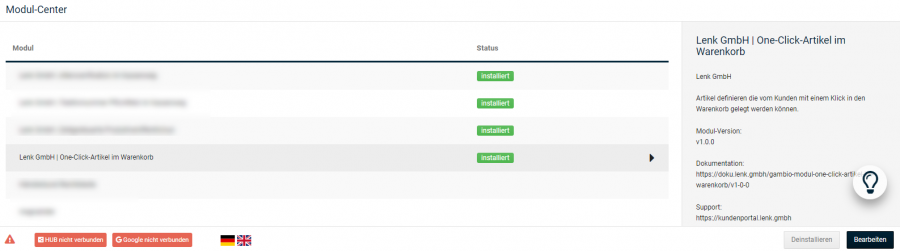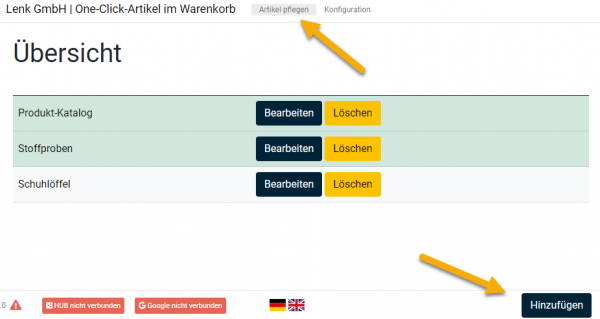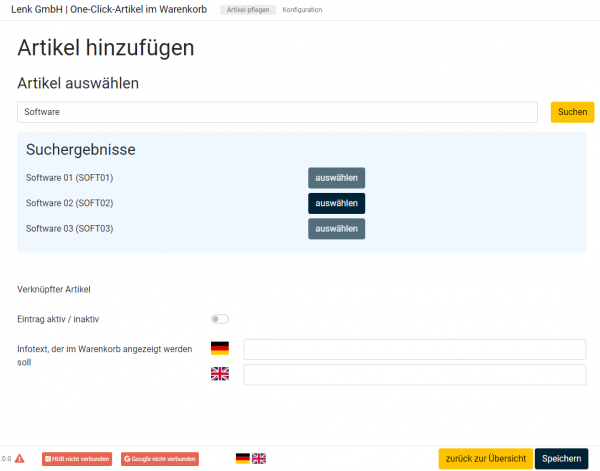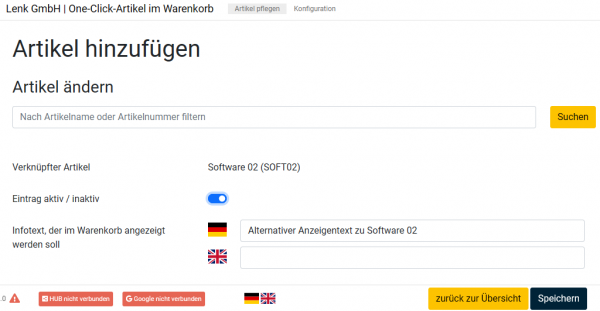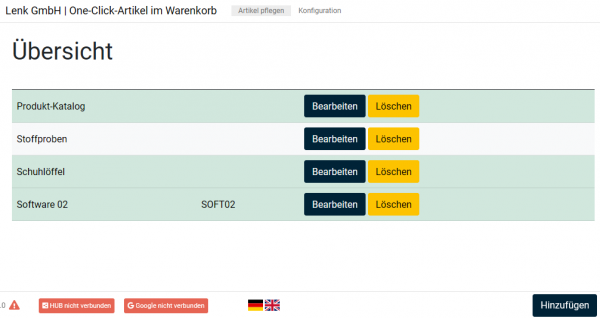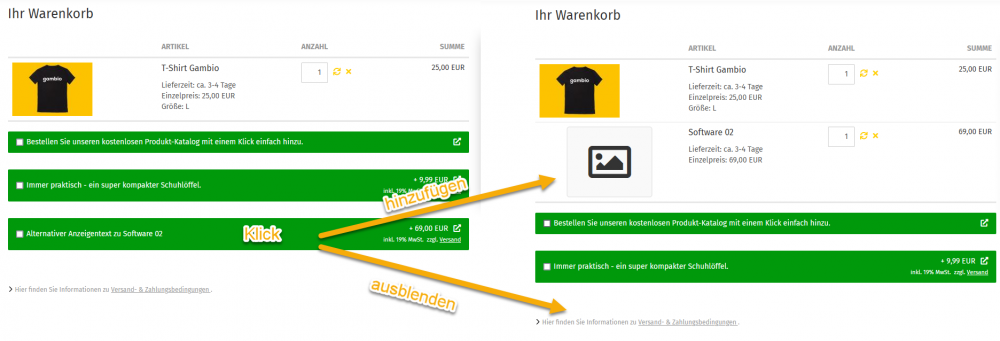Gambio Modul One-Click-Artikel im Warenkorb / v1.0.x
Modul-Installation
Hochladen der Modul-Dateien
Entpacken Sie das Modul-zip-Paket.
Windows hat eine Beschränkung auf eine maximale Pfadlänge. Wird beim Entpacken des Modul-Zip-Paketes die Pfadlänge überschritten, kann das entpackte Dateipaket unvollständig sein. Somit wären nach der Übertragung der Modul-Dateien auf Ihren Webspace Probleme mit dem Modul in Ihrem Shop vorprogrammiert. Um mögliche Konflikte mit der Windows-Pfadlängenbegrenzung zu vermeiden, sollten Sie als Windows-Nutzer das Modul-zip-Paket möglichst weit oben in der Ordnerstruktur Ihres Rechners entpacken - im Idealfall direkt unter C:.
In diesem zip-Paket finden Sie einen Datei-Ordner, welcher ein Unterverzeichnisse hat: GXModules.
Der nachfolgend genannte Platzhalter [root] steht für den Ordner in dem Ihr Shop am Server installiert ist.
Ordner 'GXModules'
Laden Sie per FTP-Programm die Dateien aus Ihrem lokalen Ordner /GXModules/ in den Ordner [root]/GXModules/ am Server auf dem Ihr Shop installiert ist.
Befindet sich im Ordner [root]/GXModules/ bereits ein Ordner /LW/ (weil Sie weitere Module von uns im Einsatz haben) laden Sie per FTP-Programm die Dateien aus Ihrem lokalen Ordner /GXModules/LW/ in den Ordner [root]/GXModules/LW/ am Server auf dem Ihr Shop installiert ist.
Achten Sie darauf das die Moduldateien vollständig übertragen werden - das es keine fehlgeschlagenen Übertragungen gibt!
Caches leeren
Rufen Sie im Shop den Gambio-Admin-Bereich auf. Leeren Sie unter Toolbox -> Cache den Cache in der nachfolgenden Reihenfolge:
- Cache für Modulinformationen
- Cache für Text
- Cache für Seitenausgabe
Wird der Cache in einer anderen Reihenfolge geleert, besteht die Gefahr, das die Shop-Erweiterungen des Moduls nicht korrekt funktionieren respektive angezeigt werden!
Modul installieren
Wechseln Sie nach Module -> Modul-Center. In der Liste der verfügbaren Module finden Sie einen Eintrag mit der Bezeichnung Lenk GmbH | One-Click-Artikel im Warenkorb. Markieren Sie diese Zeile. Durch einen Klick auf den Button Installieren installiert sich das Modul in den Shop.
Caches leeren
Nach der Installation müssen ein weiteres mal folgende Caches geleert werden:
- Cache für Modulinformationen
- Cache für Text
- Cache für Seitenausgabe
Achten Sie darauf die Caches in der richtigen Reihenfolge zu leeren!
Modul-Konfiguration
In der Modul-Konfiguration nehmen Sie allgemeine Einstellungen für das Modul vor. Die Modul-Konfiguration können Sie auf folgendem Weg aufrufen:
- Öffnen Sie im Gambio-Admin-Bereich das Modul-Center. Suchen Sie in der Liste der verfügbaren Module nach dem Modul Lenk GmbH | One-Click-Artikel im Warenkorb. Markieren Sie die Zeile. Durch einen Klick auf den Button Bearbeiten öffnet sich die Modul-Konfiguration.
Allgemeine Einstellungen
Modul aktivieren
Dieser Schalter aktiviert die Anzeige von One-Click-Artikeln im Warenkorb. Ist der Schalter ausgeschaltet, werden im Warenkorb keine One-Click-Artikel angezeigt. Unabhängig vom Zustand des Schalters kann der Administrator One-Click-Artikel konfigurieren, bearbeiten und löschen.
One-Click-Artikel konfigurieren / pflegen
Mit Ausnahme von Artikeln mit Artikel-Eigenschaften, -Optionen, -Varianten kann jeder Artikel zu einem One-Click-Artikel konfiguriert werden. Soll ein neuer One-Click-Artikel konfiguriert werden, muss zunächst im Shop-Admin-Bereich ein Standard-Artikel angelegt werden. Informationen dazu können im Gambio Handbuch nachgelesen werden.
One-Click-Artikel anlegen
Um einen Standard-Artikel zu einem One-Klick-Artikel zu machen, öffnen Sie im Gambio-Admin-Bereich das Modul-Center. Suchen Sie in der Liste der verfügbaren Module nach dem Modul Lenk GmbH | One-Click-Artikel im Warenkorb. Markieren Sie die Zeile. Durch einen Klick auf den Button Bearbeiten öffnet sich die Modul-Konfiguration. Wechseln Sie in den Tab Artikel pflegen. Durch einen Klick auf den Button Hinzufügen öffnet sich die entsprechende Oberfläche.
Zunächst muss der Standard-Artikel, welcher zu einem One-Click-Artikel konfiguriert werden soll, gesucht werden. Dafür in dem Input-Feld der Sektion Artikel auswählen ein Stichwort eingeben über welches der Standard-Artikel gesucht werden soll. Nach Auslösen der Suche werden die Suchergebnistreffer in einer Liste dargestellt. Über den Button auswählen wird ein Treffer/Standard-Artikel für die weitere Konfiguration selektiert.
Treffer, bei welchen der Button auswählen deaktiviert ist, können nicht als One-Click-Artikel konfiguriert werden! Bei diesen Treffern handelt es sich um Artikel mit Artikel-Eigenschaften, -Optionen oder -Varianten.
Mit dem Schalter Eintrag aktiv / inaktiv aktivieren Sie die Anzeige des One-Click-Artikels im Warenkorb. Steht der Schalter auf 'inaktiv' wird der One-Click-Artikel im Warenkorb nicht angezeigt.
Ohne jede weitere Konfiguration wird ein One-Click-Artikel im Warenkorb mit dem Artikelnamen des Standard-Artikels angezeigt. Über das Input-Feld Infotext, der im Warenkorb angezeigt werden soll kann ein alternativer Text konfiguriert werden, welcher anstatt des Artikelnamens im Warenkorb angezeigt werden soll.
Durch einen Klick auf den Button Speichern wird die Konfiguration gesichert.
One-Click-Artikel bearbeiten und löschen
Öffnen Sie im Gambio-Admin-Bereich das Modul-Center. Suchen Sie in der Liste der verfügbaren Module nach dem Modul Lenk GmbH | One-Click-Artikel im Warenkorb. Markieren Sie die Zeile. Durch einen Klick auf den Button Bearbeiten öffnet sich die Modul-Konfiguration. Ein Klick auf den Tab Artikel pflegen öffnet die Übersichtsliste der konfigurierten One-Click-Artikel.
Bei Einträgen/Zeilen mit hellgrauer Hintergrundfarbe ist der One-Click-Artikel im Status inaktiv. Das heißt, diese One-Click-Artikel werden aktuell nicht im Warenkorb angezeigt. Hingegen werden in der Liste aktive One-Klick-Artikel mit grüner Hintergrundkolorierung dargestellt. Jeder Eintrag/Zeile wird außerdem durch die zwei Button 'Bearbeiten' sowie 'Löschen' ergänzt.
Ein Klick auf den Button 'Bearbeiten' lädt die Daten des entsprechenden One-Click-Artikels in die aus der One-Click-Artikel-Anlage bekannte Oberfläche. Hier können die Daten komfortabel geändert werden.
Nach einem Klick auf den Button 'Löschen' erfolgt eine Sicherheitsabfrage. Wird erneut auf den Löschen-Button geklickt, wird der One-Click-Artikel entfernt.
One-Click-Artikel im Warenkorb
Im Shop zeigen sich One-Click-Artikel im Warenkorb. Die Darstellung erfolgt unterhalb der Artikelsektion als kompakte Box(en). Ein One-Click-Artikel wird standardmäßig mit dem Artikelnamen dargestellt. Wurde ein Alternativtext konfiguriert wird dieser ausgegeben. Bei kostenpflichtigen Artikeln ist der Preis Teil der Box. Mittels Klick auf den Absprung-Button öffnet sich die Artikel-Detailansicht in einem separaten Browser-Tab. Wird die One-Click-Artikel-Box angeklickt, wird der Artikel dem Warenkorb hinzugefügt. Gleichzeitig wird bei dem geklickten Artikel die One-Click-Artikel-Box unterhalb des Warenkorbs ausgeblendet.
Deinstallation
Modul Deinstallation
Wechseln Sie im Shop-Admin-Bereich nach Module -> Modul-Center. In der Liste der verfügbaren Module markieren Sie den Eintrag mit der Bezeichnung Lenk GmbH | One-Click-Artikel im Warenkorb. Nach Klick auf den Button Deinstallieren und bestätigen der nachfolgenden Sicherheitsabfrage wird das Modul deinstalliert.
Caches leeren
Nach Deinstallation müssen im Shop-Admin-Bereich unter Toolbox -> Cache die Caches in der nachfolgenden Reihenfolge geleert werden:
- Cache für Modulinformationen
- Cache für Text
- Cache für Seitenausgabe
Achten Sie darauf die Caches in der richtigen Reihenfolge zu leeren.
Löschen der Moduldateien
Möchten Sie die Moduldaten aus dem Shop entfernen, öffnen Sie im Shop-Admin-Bereich zunächst die Seite zum Leeren der Caches (Toolbox -> Cache). Verbinden Sie sich anschließend mittels eines FTP-Programms mit Ihrem Server. Wechseln Sie in das Verzeichnis in das Ihr Shop installiert ist. Rufen Sie dort den Ordner /GXModules/LW/ auf. Die Moduldaten können gelöscht werden, in dem der Unterordner /QuickAddToCart/ und sein kompletter Inhalt entfernt wird. Befinden sich in dem /LW/ Ordner keine weiteren Daten, kann auch dieser gelöscht werden.
Leeren Sie nun die Caches:
- Cache für Modulinformationen
- Cache für Text
- Cache für Seitenausgabe
Achten Sie darauf die Caches in der richtigen Reihenfolge zu leeren.
Limitierungen
- Artikel mit Artikel-Eigenschaften, -Optionen, -Varianten können nicht als 1-Click-Artikel konfiguriert werden da diese nicht ohne vorherige Auswahl der Optionen/Varianten in den Warenkorb gelegt werden können!